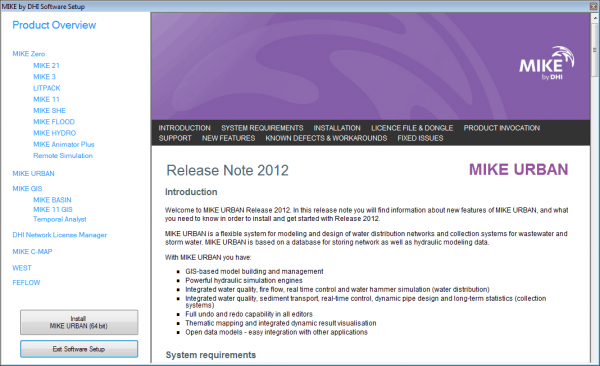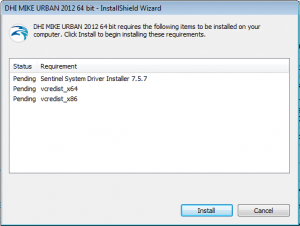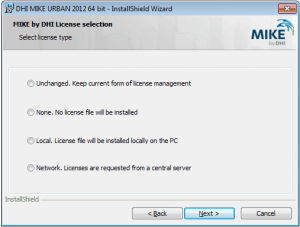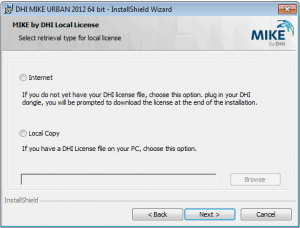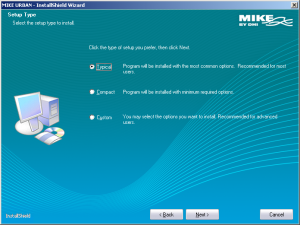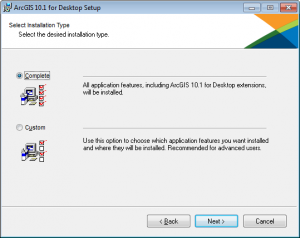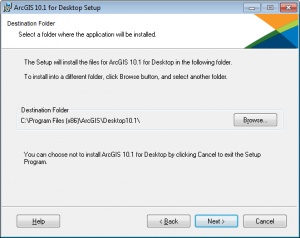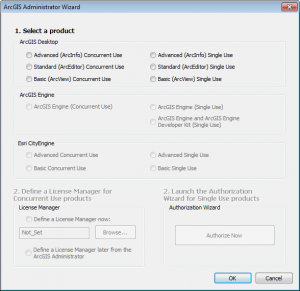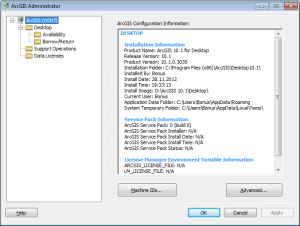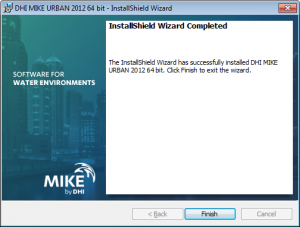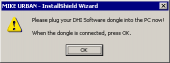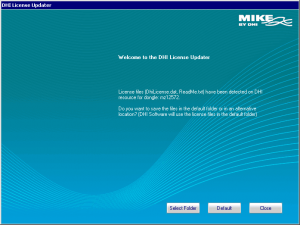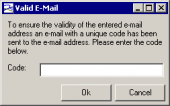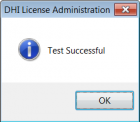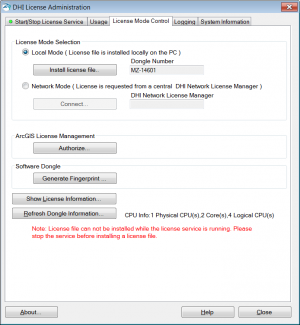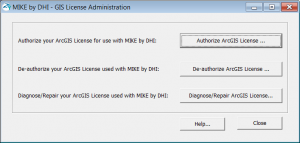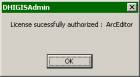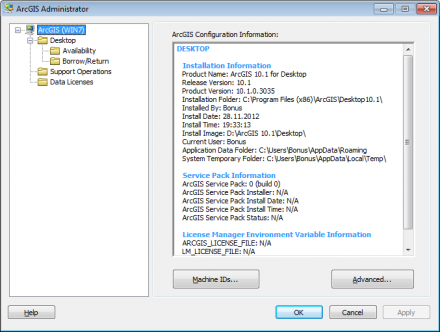Inhaltsverzeichnis
Installationsanleitung MIKE Urban 2012
Letzte Änderung mit MIKE Urban 2012 SP2
Ähnliche Themen:
Systemvoraussetzungen
MIKE Urban läuft unter folgenden Systemvoraussetzungen:
- Voll unterstütze Betriebssysteme: XP SP3 (32 bit), Vista Business SP2 (64 bit) und Windows 7 Professional SP1 (32 und 64 bit). Aktuelles in den FAQ
- Nicht unterstützte, aber teilweise getestete Betriebssysteme: Vista Business SP2 (32 bit), Windows Server 2003 R2 Standard SP2 (32-bit) und Windows Server 2008 R2 Standard SP1 (64 bit). Aktuelles in den FAQ
- Prozessor: 2.0 GHz Intel Pentium oder höher; dazu kompatible oder äquivalente Prozessoren
- Hauptspeicher (RAM): 2 GB oder mehr
- Festplattenspeicher: 40 GB oder mehr
- Monitor: zumindest SVGA, Auflösung 1024x768 in 16 bit Farbe
- Grafikkarte: 64 MB RAM (empfohlen sind 256 MB RAM oder mehr), 24 bit true colour
- Medien: DVD-Laufwerk für Dual-Layer-DVDs für die Installation
- Dateisystem: NTFS
- Softwareanforderungen: .NET Framework 3.5 SP1 und .NET Framework 4.0 (Full Profile)
Dadurch sind auch die Systemanforderungen von ArcGIS Desktop 10.1 abgedeckt.
Vorbereitungen
Um die Installation durchzuführen, halten Sie bitte Folgendes parat:
- DVD "MIKE by DHI Software 2012"
- Dongle
- Zugriff auf Ihre E-Mail-Adresse1)
Nutzen Sie die Möglichkeit, vor der Installation einen Wiederherstellungspunkt zu setzen - man weiß ja nie. Voraussetzung ist, dass Ihre Daten auf einem anderen Laufwerk liegen als Ihre Programme, und dass Ihr Datenlaufwerk nicht überwacht wird2). Sie deaktivieren die Überwachung von Datenlaufwerken unter Arbeitsplatz > Kontextmenü "Eigenschaften" > Register "Systemwiederherstellung".
Es ist nicht möglich, unterschiedliche Jahrgänge von MIKE Software auf dem selben Computer zu installieren. Falls vorhanden, müssen Sie zuerst die ältere Version Ihrer MIKE Software deinstallieren. Dabei sollte auch die ältere Version von ArcGIS deinstalliert werden; falls nicht, müssen Sie dies separat durchführen.
Automatische Installation
Sie vermeiden Probleme, indem Sie sich als Administrator anmelden, um die Software zu installieren.
Nachdem Sie die DVD MIKE Software 2012 eingelegt haben, öffnet sich das Setup-Fenster. Wählen Sie "MIKE Urban" und klicken Sie "Install".
1. Grundlegende Komponenten
Falls grundlegenden Komponenten fehlen, wird ihre Installation vorgeschlagen. Zum Starten drücken Sie "Install". Zu diesen Komponenten können zählen:
- Sentinel System Driver Installer 7.5.7 (Dongle-Treiber)
- vcredist_x64 (Microsoft Visual C++ 2010 x64 Redistributable Setup)
- vcredist_x86 (Microsoft Visual C++ 2010 x86 Redistributable Setup)
2. MIKE Lizenzsystem
Sie werden von einem Assistenten begrüßt.
Sie müssen der Lizenzvereinbarung zustimmen.
Wenn Sie anschließend das Custom Setup wählen, können Sie das Installationsverzeichnis wählen. Vorgabe ist "C:\Program Files (x86)\DHI\2012\". Weiters können Sie die Installation von Tutorials und Handbüchern steuern.
Zum Einrichten des Lizenzsystems werden Ihnen drei Optionen angeboten:
- Unchanged…Das vorhandene System wird beibehalten. Diese Option ist nur interessant, wenn Sie bereits eine MIKE Software der Version 2012 installiert haben, und die bestehende Lizenzdatei weiterverwenden möchten.
- None…Es wird keine Lizenzdatei installiert.
- Local…Die Lizenzdatei wird lokal auf dem Computer im Verzeichnis C:\Programme\DHI\2012\License\ gespeichert. Diese Methode wird von den meisten Kunden angewandt.
- Network…Die Lizenzdatei liegt auf einem zentralen Server, und Lizenzen werden von diesem Server aus freigegeben. Diese Methode kommt nur in großen Organisationen mit vielen Lizenzen zum Einsatz.
Zur Registrierung müssen Sie angeben, wo sich Ihre Lizenzdatei DHILicense.dat vorläufig befindet.
- Internet…Das Setup wird eine Kopie der DHILicense.dat über das Internet anfordern und in das Verzeichnis "C:\Program Files (x86)\DHI\2012\License\" speichern. Sie benötigen eine E-Mail-Adresse, auf die Sie während der Installation Zugriff haben, sowie den Dongle. Stecken Sie den Dongle jetzt an. Klicken Sie "Next".
- Local copy…Wenn Sie die Lizenzdatei bereits via E-Mail erhalten haben, müssen Sie mit "Browse" den Pfad zur Datei angeben und anschließend "Next" drücken. Das Setup wird die Lizenzdatei in das Verzeichnis "C:\Program Files (x86)\DHI\2012\License\" kopieren.
Sie benötigen für die Version 2012 auf jeden Fall eine aktuelle Lizenzdatei, Ihre alte Lizenzdatei gilt nur bis zur Version 2011!
Auch ein nachträgliches Herunterladen der Lizenzdatei ist möglich.
Ob Sie den DHI Auto Updater aktivieren, ist Geschmackssache. Falls Sie ihn nicht aktivieren, können Sie später im Startmenü mit "MIKE BY DHI > DHI Software Updater" nach neuen Versionen suchen.
Unter Setup Type wählen Sie die Komponenten aus, die mit MIKE Urban installiert werden sollen.
- Mit "Typical" wird eine vollständige Installation durchgeführt, bestehend aus MIKE Urban, Beispieldateien, Handbüchern und MIKE View (kostenloser Viewer zum Anzeigen und Analysieren von MOUSE Simulationsergebnissen).
- "Compact" installiert nur MIKE Urban.
- Unter "Custom" können Sie eigene Angaben machen und z.B. die Beispieldateien auf Ihre Anwendung (MOUSE, SWMM, Wasserversorgung) beschränken.
Jetzt wird eher unvermittelt die ArcGIS-Installation eingeschoben.
3. ArcGIS Installation
Das Setup installiert3) ArcGIS 10.1 und beginnt mit dem ArcEditor Setup. Wählen Sie im Anschluss an die Lizenzvereinbarungen als Installation Type die Option "Complete".
Geben Sie das Zielverzeichnis an, in das Sie ArcGIS installieren möchten. Vorgabe ist "C:\Programme\ArcGIS\Desktop10.1\".
Als Teil von ArcGIS wird, falls auf Ihrem Computer noch nicht vorhanden, Python 2.7 (eine Skriptsprache) installiert. Geben Sie das Zielvereichnis der Python-Installation an. Vorgabe ist "C:\Python27".
Im nächsten Fenster starten Sie die eigentliche Installation von ArcGIS.
Schließen Sie die Installation von ArcGIS 10.1 mit <Finish> ab.
Danach erscheint in einem neuen Fenster der "ArcGIS Administrator Wizard" welcher Sie zur Auswahl Ihrer ArcGIS-Lizenz aufordert.
Wählen Sie nun ArcEditor (Single Use) aus und schließen Sie das Fenster mit OK. Versuchen Sie nicht den "Authorization Wizard" zu starten, die Registrierung von ArcGIS erfolgt an anderer Stelle.
Zum Abschluss der ArcGIS-Installation erscheint der ArcGIS Administrator. Bestätigen Sie mit OK.
4. MIKE Urban Installation
5. MIKE Urban Registrierung
Wenn Sie unter Punkt 2 "Internet" gewählt haben, wird nun eine Verbindung hergestellt, um die Lizenzdateien herunterzuladen. Sie werden aufgefordert den Dongle anzustecken.
Wählen Sie das Default-Verzeichnis.
Wenn Sie nun Namen, Adresse etc. angeben, erhalten Sie einen Code an Ihre E-Mail-Adresse. Diesen Code geben Sie bitte ein. 4)
Jetzt werden die Lizenzdateien ins Default-Verzeichnis C:\Program files (x86)\DHI\2012\License\ kopiert. Sie sollten anschließend auf jeden Fall eine Sicherungskopie der Lizenzdateien erstellen.
6. ArcGIS Registrierung
Starten Sie im Starmenü unter "Programme > MIKE by DHI 2012" die "DHI License Administration".
Stellen Sie im Register "Start/Stop License Service" sicher, dass das Service den Status "Running" trägt.
Sie können die korrekte Funktion mit "Test Service" überprüfen. 5)
Wechseln Sie auf das Register "License Mode Control".
Bei angestecktem Dongle, korrekter MIKE URBAN-Registrierung und laufendem License Service wird die Schaltfläche "Authorize…" sichtbar. Klicken Sie auf "Authorize…", um die "MIKE by DHI - GIS License Administration" zu öffnen.
Wählen Sie "Authorize ArcGIS License…" und klicken Sie sich durch bis ins Verzeichnis "C:\Program Files (x86)\DHI\2012\License\" durch. Beim Herunterladen der Lizenzdateien ist dort eine Datei mit der Erweiterung *.eslf gespeichert worden. Wählen Sie diese Datei aus und klicken Sie auf "Öffnen".
Die Lizensierung von ArcGIS wird mit einer Meldung bestätigt.
7. Abschluss
Damit ist die Installation vorerst abgeschlossen und das DHI Lizenzsystem wird im Hintergrund gestartet.
MIKE URBAN Updates
Sie vermeiden Probleme, indem Sie sich als Administrator anmelden, um Updates zu installieren. Zusätzlich müssen Sie unter Windows 7 das Service Pack via Kontextmenü als Administrator ausführen.
Zu MIKE Urban 2012 ist seit Feb 2014 das Service Pack 3 verfügbar, zu finden auf der Seite Release 2012 Service Packs. Service Pack 3 ist kumulativ, d.h. es beinhaltet ältere Service Packs. Alternativ können Sie das Service Pack auch mit dem "DHI Software Updater" installieren, den Sie im Startmenü in der Programmgruppe "MIKE by DHI 2012" finden. Das Update läuft vollautomatisch ab.
Um die deutsche Übersetzung auf den letzten Stand zu bringen, entzippen Sie die "muEnvLanguage_DE.xml" aus der sprachdateien_mu2012_130527.zip und ersetzen die vorhandende Datei im Verzeichnis "C:\Program Files (x86)\DHI\2012\MIKE URBAN\Cfg". Starten Sie den PC neu, um den Sprachenserver zu initialisieren. Wenn Sie nun ein Modell in MIKE Urban öffnen, sehen Sie die Menüs und Dialoge in der aktuellsten Sprachversion.
Installation der deutschen Oberfläche zu ArcGIS
Einige Dialoge in MIKE Urban, wie zum Beispiel die Layereigenschaften, greifen direkt auf ESRI-Komponenten zu. Wenn Sie auch diese Dialoge übersetzt sehen wollen, schicken wir Ihnen die deutschen Sprachpakete gerne zu.
Nach erfolgter Installation der Sprachpakete können Sie zwischen den Sprachen umschalten. Dazu öffnen Sie im Startmenü in der Gruppe "ArcGIS" den "ArcGIS Administrator". Wählen Sie links die oberste Ebene "ArcGIS" und klicken Sie rechts auf "Erweitert" (Advanced). Anschließend wählen Sie "Deutsch" aus.
Weitere Angaben zur Installation
Wenn Sie sich vom Erfolg der Installation überzeugen möchten, sollten Sie das Produkt starten.
Falls die Installation nicht wie oben beschrieben klappt, lesen Sie bitte unter Hilfe bei Installationsproblemen weiter.
Der Beitrag Installation des Dongles für MIKE Software hilft Ihnen, wenn MIKE Urban den Dongle nicht erkennt. Die typische Fehlermeldung lautet "Unable to read dongle content."